ppt嵌入的音频无法播放
更新时间:2024-03-06 17:56:36作者:yang
在制作PPT时,我们经常会在其中嵌入音频或视频来丰富内容,但有时却会遇到无法播放的情况,这可能是由于文件格式不兼容、链接失效或者软件问题导致的。在遇到这种情况时,我们可以尝试重新插入文件、更换文件格式或者检查软件更新来解决问题。也可以考虑将音频视频转换为其他格式再重新插入PPT中,以确保能够顺利播放。希望以上方法能帮助您解决PPT中插入的音频视频无法播放的问题。
步骤如下:
1.第一、检查插入PPT中的音频文件和视频文件有没有被损坏,也就是视频和音频文件本身是否有问题。方法就是在播放器中打开试试。
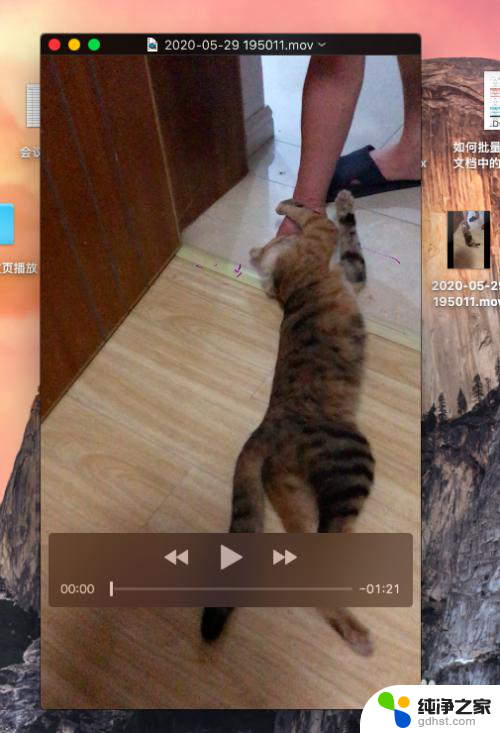
2.第二、检查视频的格式,方法是:点击视频——鼠标右键——显示简介(苹果电脑。如果是Windows系统,点击“属性”)。
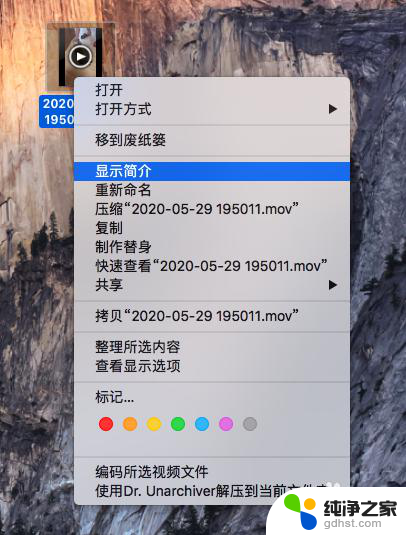
3.第三、此时,得到一个视频的详细信息,重点看一下视频的格式是什么。
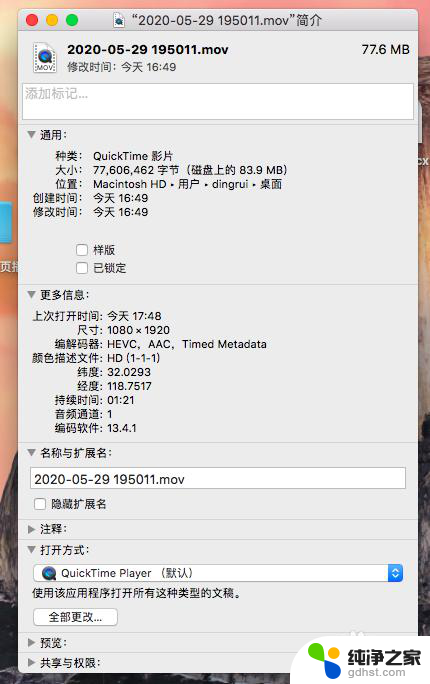
4.第四、视频推荐格式为wmv或者MP4,音频推荐用MP3,这几个格式是比较稳定的,一般不会处问题。

5.第五、如果音频和视频都没有问题,那么在保存文件时,选择文件——文件打包——将演示文档打包成文件夹。
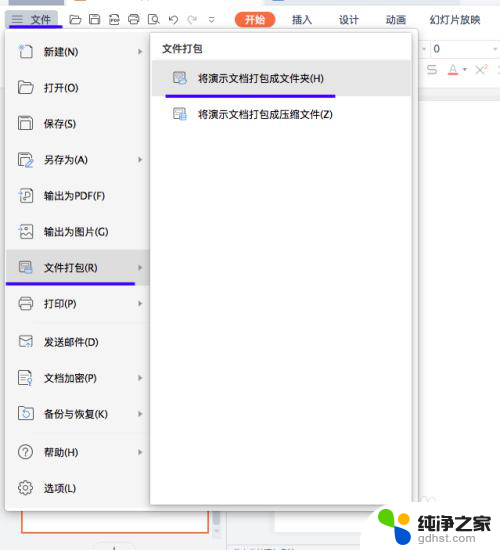
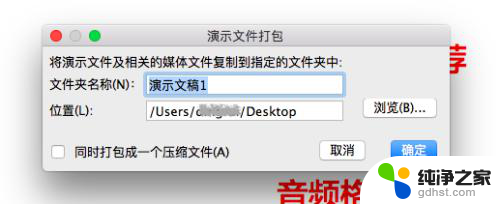
6.第六、此时,我们得到的是含有PPT。PPT中插入的音频、视频三个文件的文件夹,如果需要换电脑播放,只需要将此文件夹一起拷贝到其他电脑上即可。
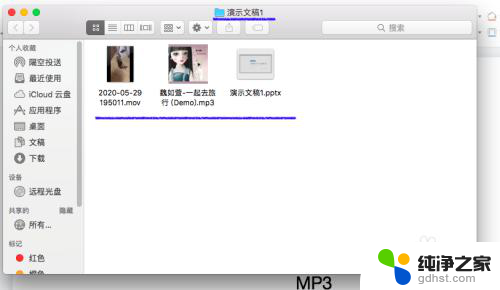
以上就是关于ppt嵌入的音频无法播放的全部内容,如果您遇到相同情况,可以按照以上方法尝试解决。
- 上一篇: wps文件替换怎么恢复
- 下一篇: 游戏手柄插在电脑哪里
ppt嵌入的音频无法播放相关教程
-
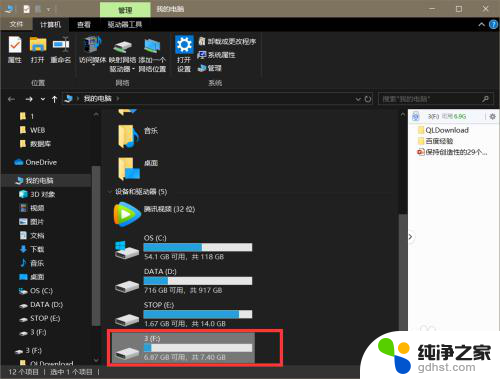 u盘内视频无法播放
u盘内视频无法播放2024-04-25
-
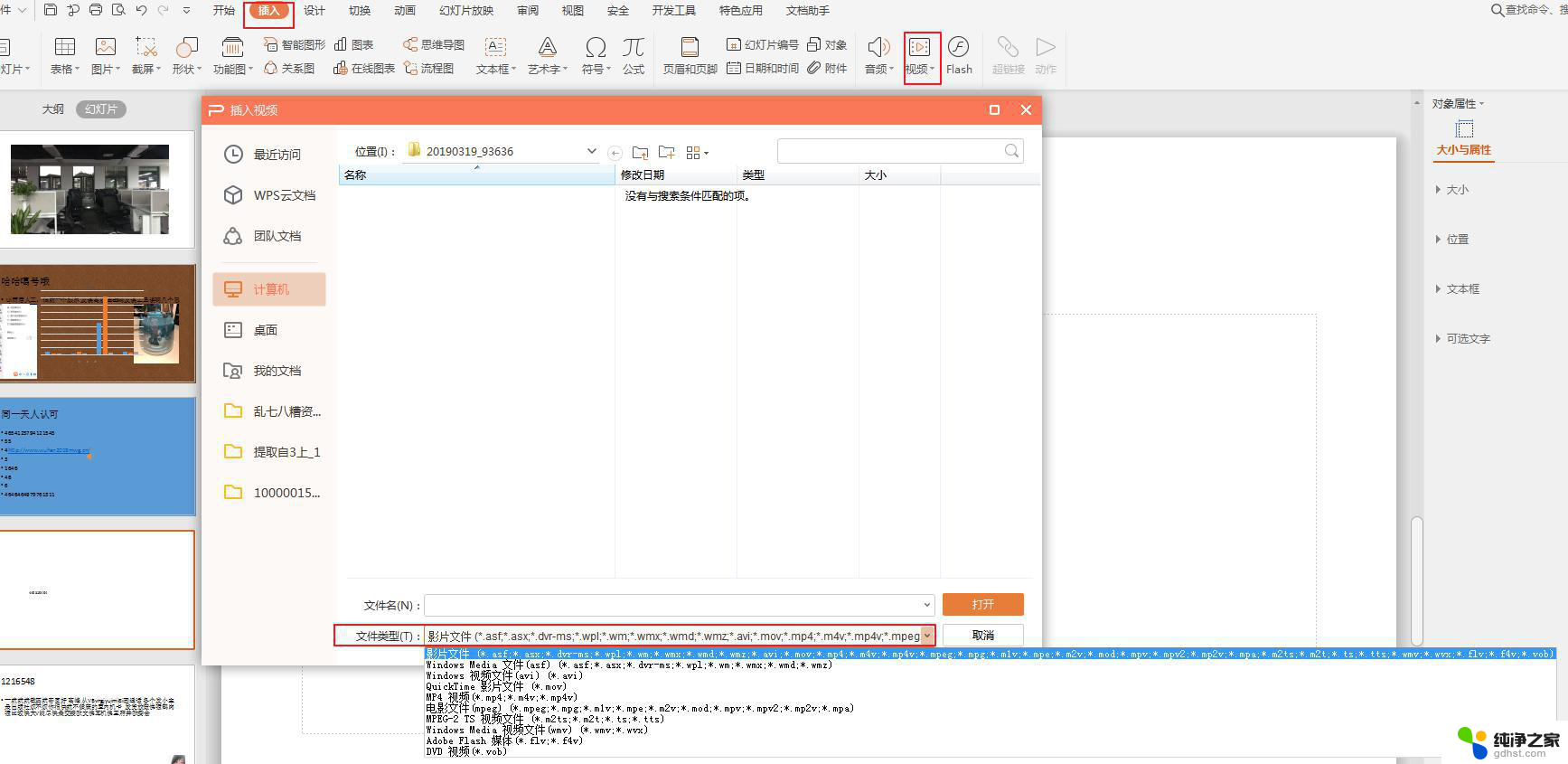 wps ppt插入的两个视频素材怎么设置循环播放
wps ppt插入的两个视频素材怎么设置循环播放2024-01-04
-
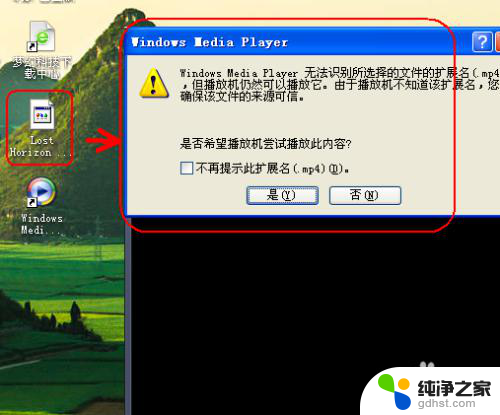 手机视频电脑无法播放
手机视频电脑无法播放2024-05-03
-
 视频播放没有声音怎么回事
视频播放没有声音怎么回事2024-02-16
电脑教程推荐
- 1 插入u盘在电脑上怎么打开
- 2 文档怎么解除只读模式
- 3 微信登录不了是什么原因
- 4 奇瑞qq怠速忽高忽低怎么回事
- 5 阿里云盘 网络错误
- 6 word里表格怎么居中
- 7 苹果手机亮度怎么自动调节
- 8 电脑识图提取文字快捷键
- 9 怎么设置录音机不显示在屏幕手机
- 10 哔哩哔哩app视频缓存位置